HP DeskJet D2360 User Manual [fr]

HP Deskjet série D2300
Aide du logiciel HP Photosmart

© 2006 Hewlett-Packard Development
Company, L.P.
Avis Hewlett-Packard Company
Les informations contenues dans ce document sont sujettes à des modifications sans préavis.
Tous droits réservés. La reproduction, l'adaptation ou la traduction de ce matériel est interdite sans l'accord écrit préalable de Hewlett-Packard, sauf dans les cas permis par la législation relative aux droits d'auteur.
Les seules garanties proposées pour les produits et services HP sont stipulées dans les déclarations de garantie expresses qui accompagnent ces produits et services. Aucun élément de ce document ne constitue une garantie supplémentaire. HewlettPackard ne saurait être tenue responsable des erreurs ou omissions techniques ou éditoriales de ce document.
Marques déposées
Apple, le logo Apple, ColorSync, le logo ColorSync, Finder, Mac, Macintosh, MacOS, Powerbook, Power Macintosh et Quickdraw sont des marques d'Apple Computer, Inc., déposées aux Etats-Unis et dans d'autres pays.
TrueType est une marque d'Apple Computer, Inc. aux Etats-Unis.
Adobe, AdobeRVB et Acrobat sont des marques d'Adobe Systems Incorporated.
Termes et conventions
Les termes et conventions suivants sont utilisés dans ce guide de l'utilisateur.
Termes
Les imprimantes HP Deskjet peuvent être désignées sous le terme HP Deskjet, imprimante HP ou imprimante.
Précautions et avertissements
La mention Attention indique que l'imprimante HP Deskjet ou d'autres équipements risquent de subir des dommages, comme l'illustre l'exemple suivant.
Attention Ne touchez ni les gicleurs des cartouches
d'encre, ni les contacts en cuivre. Si vous touchez ces pièces, vous risquez d'entraîner des obstructions, d'empêcher l'encre de s'écouler et de créer des problèmes de connexion électrique.
La mention Avertissement indique que vous risquez de vous blesser ou de blesser des tiers, comme l'illustre l'exemple suivant.
Avertissement Conservez les cartouches d'encre, usagées ou neuves, hors de portée des enfants.
Accessibilité
Votre imprimante HP comprend plusieurs caractéristiques facilitant son utilisation par les personnes atteintes de handicaps.
Déficience visuelle
Le logiciel d'impression est accessible aux non-voyants et aux malvoyants via l'utilisation des options et des fonctionnalités d'accessibilité Windows. Il prend également en charge la plupart des technologies d'aide telles que les lecteurs d'écran, les lecteurs Braille et les applications de saisie vocale. Le texte ou les icônes simples figurant sur les boutons et onglets colorés du logiciel et de
l'imprimante HP permettent aux utilisateurs atteints de daltonisme d'effectuer l'action appropriée.
Handicap moteur
Les utilisateurs atteints de handicaps moteurs peuvent lancer les fonctions du logiciel d'impression via des commandes clavier. Le logiciel prend également en charge les options d'accessibilité Windows, telles que les StickyKeys, ToggleKeys, FilterKeys et MouseKeys. Les utilisateurs dont la force et le champ d'action sont limités peuvent actionner les portes, les boutons, les bacs à papier et les guides papier de l'imprimante.
Assistance
Pour plus d'informations sur l'accessibilité de ce produit et sur les engagements de HP en la matière, consultez le site Web de HP à l'adresse suivante : www.hp.com/accessibility.
Pour obtenir des informations sur l'accessibilité de votre système d'exploitation, reportez-vous au site d'Apple à l'adresse suivante : www.apple.com/accessibility (anglais).
Sommaire
1 |
Bienvenue.............................................................................................................. |
3 |
2 |
Fonctions spéciales.............................................................................................. |
5 |
3 |
Mise en route......................................................................................................... |
6 |
|
Présentation rapide de l'imprimante........................................................................ |
6 |
|
Boutons et voyants.................................................................................................. |
7 |
|
Bac à papier............................................................................................................ |
9 |
|
Cartouches d'encre............................................................................................... |
13 |
|
Mode d'économie d'encre...................................................................................... |
14 |
4 |
Connexion à l'imprimante................................................................................... |
16 |
|
USB....................................................................................................................... |
16 |
5 Impression à l'aide du bouton Photosmart Express........................................ |
17 |
|
|
A propos du bouton Photosmart Express.............................................................. |
17 |
|
A propos du logiciel HP Photosmart Studio.......................................................... |
17 |
6 |
Impression de photos......................................................................................... |
18 |
|
Impression de photos sans bordures.................................................................... |
18 |
|
Impression de photos avec une bordure............................................................... |
20 |
|
Retouche photo avec les technologies HP Real Life............................................ |
21 |
|
Cartouche d'encre photo....................................................................................... |
21 |
|
Stockage et manipulation du papier photo............................................................ |
22 |
|
Economie d'argent lors de l'impression de photos................................................ |
22 |
7 |
Impression d'autres documents........................................................................ |
24 |
|
Impression de courriers électroniques.................................................................. |
24 |
|
Impression de documents..................................................................................... |
25 |
|
Impression de lettres............................................................................................. |
26 |
|
Impression d'enveloppes....................................................................................... |
27 |
|
Impression de cartes postales............................................................................... |
27 |
|
Impression de fiches Bristol et autres supports de petit format............................. |
28 |
|
Impression d'étiquettes.......................................................................................... |
29 |
|
Impression de tatouages CD/DVD........................................................................ |
30 |
|
Impression de transparents................................................................................... |
31 |
|
Impression de brochures....................................................................................... |
32 |
|
Impression de cartes de voeux............................................................................. |
33 |
|
Impression de supports pour transfert sur tissus.................................................. |
34 |
8 |
Conseils d'impression........................................................................................ |
35 |
|
Sélection d'un type de papier................................................................................ |
35 |
|
Modification de la vitesse ou de la qualité d'impression........................................ |
35 |
|
ppp maximal.......................................................................................................... |
36 |
|
Définition de l'ordre des pages.............................................................................. |
36 |
|
Impression de plusieurs pages sur une seule feuille de papier............................. |
37 |
|
Redimensionnement d'un document .................................................................... |
37 |
|
Aperçu avant impression....................................................................................... |
38 |
9 |
Logiciel d'impression.......................................................................................... |
39 |
|
Paramètres d'impression....................................................................................... |
39 |
|
Gérer l'imprimante................................................................................................. |
40 |
|
Affichage et modification de l'état d'une tâche d'impression................................. |
41 |
Aide du logiciel HP Photosmart |
1 |
|
Mises à jour du logiciel d'impression..................................................................... |
41 |
10 |
Maintenance......................................................................................................... |
42 |
|
Installation des cartouches d'encre....................................................................... |
42 |
|
Alignement des cartouches d'encre...................................................................... |
45 |
|
Nettoyage automatique des cartouches d'encre................................................... |
45 |
|
Etalonnage des couleurs....................................................................................... |
45 |
|
Impression d'une page de test.............................................................................. |
46 |
|
Affichage des niveaux d'encre estimés................................................................. |
46 |
|
Maintenance de l'imprimante................................................................................. |
46 |
|
Nettoyage des taches d'encre sur la peau et les vêtements................................. |
46 |
|
Nettoyage manuel des cartouches d'encre........................................................... |
47 |
|
Maintenance des cartouches d'encre.................................................................... |
48 |
|
Utilitaire d'imprimante HP...................................................................................... |
49 |
11 |
Dépannage........................................................................................................... |
51 |
|
L'imprimante ne répond pas après l'installation..................................................... |
51 |
|
L'imprimante n'imprime pas................................................................................... |
51 |
|
Bourrage papier..................................................................................................... |
53 |
|
Problèmes de papier............................................................................................. |
54 |
|
L'imprimante est bloquée...................................................................................... |
55 |
|
Problèmes relatifs aux cartouches d'encre............................................................ |
55 |
|
Les photos ne s'impriment pas correctement........................................................ |
57 |
|
La qualité d'impression est médiocre.................................................................... |
58 |
|
Le document est mal imprimé............................................................................... |
59 |
|
Problèmes avec des documents sans bordures................................................... |
60 |
|
Messages d’erreur des cartouches....................................................................... |
62 |
|
Le logiciel HP Photosmart Studio n'est pas installé.............................................. |
63 |
|
Le voyant d'alimentation est allumé ou clignotant................................................. |
64 |
|
Le document s'imprime lentement......................................................................... |
64 |
|
Si les problèmes persistent................................................................................... |
65 |
A |
Assistance HP...................................................................................................... |
66 |
|
Procédure d'assistance......................................................................................... |
66 |
|
Assistance téléphonique HP................................................................................. |
66 |
B |
Fournitures........................................................................................................... |
68 |
C |
Renseignements techniques.............................................................................. |
69 |
|
Spécifications de l'imprimante............................................................................... |
69 |
|
Programme de gestion des produits en fonction de l'environnement ................... |
69 |
|
Spécifications légales............................................................................................ |
71 |
Index............................................................................................................................ |
72 |
|
2 |
HP Deskjet série D2300 |

1 Bienvenue
Bienvenue dans l'aide du périphérique HP Deskjet série D2300. Les informations du tableau ci-dessous vous permettent de trouver comment effectuer une opération. Vous pouvez également utiliser le sommaire à gauche pour localiser des informations.
Section |
Désignation |
|
|
Fonctions spéciales |
Découvrir certaines des fonctions spéciales de |
|
l'imprimante. |
|
|
Mise en route |
Apprendre à faire fonctionner l'imprimante et à utiliser et |
|
remplacer les cartouches d'encre. |
|
|
Connexion à l'imprimante |
Apprendre à connecter l'ordinateur à l'imprimante. |
|
|
Impression de photos |
Apprendre à imprimer des photos, à régler l'apparence |
|
des photos avant d'imprimer, à installer une cartouche |
|
d'encre photo, à stocker et manipuler le papier photo et |
|
à partager des photos avec vos amis et votre famille. |
|
|
Impression à l'aide du |
Ouvrir le logiciel HP Photosmart Studio et accéder aux |
bouton Photosmart |
fonctions d'imagerie HP. |
Express |
|
|
|
Impression d'autres |
Apprendre à imprimer divers documents, y compris les |
documents |
courriers électroniques, les cartes de voeux, les |
|
enveloppes, les étiquettes, les affiches, les livrets, les |
|
transparents et les supports pour transfert sur tissus. |
|
|
Conseils d'impression |
Apprendre à utiliser les raccourcis d'impression, à |
|
sélectionner un type de papier, à modifier la résolution |
|
de l'impression, à définir l'ordre des pages, à imprimer |
|
plusieurs pages sur une seule feuille, à prévisualiser un |
|
document et à utiliser l'impression recto verso. |
|
|
Logiciel d'impression |
Apprendre à définir l'imprimante HP Deskjet comme |
|
imprimante par défaut, à définir des paramètres |
|
d'impression par défaut et à télécharger des mises à jour |
|
du logiciel d'impression. |
|
|
Aide du logiciel HP Photosmart |
3 |
Chapitre 1
(suite)
Section |
Désignation |
|
|
Maintenance |
Apprendre à installer et à entretenir les cartouches |
|
d'encre, à voir le volume d'encre restant dans une |
|
cartouche, à imprimer une page de test et à supprimer |
|
les taches d'encre. |
|
|
Dépannage |
Trouver une solution à un problème matériel ou logiciel. |
|
|
Fournitures |
Commander des fournitures pour l'imprimante. |
|
|
Caractéristiques |
Découvrir la capacité papier, les spécifications et autres |
techniques |
caractéristiques de l'imprimante. |
|
|
Programme de reprise et |
Découvrir comment recycler les cartouches d'encre. |
de recyclage des |
|
consommables HP |
|
|
|
4 |
HP Deskjet série D2300 |
2 Fonctions spéciales
Félicitations ! Vous avez acheté une imprimante HP Deskjet dotée de fonctions très évoluées.
●Convivialité : installation et utilisation faciles.
●Impression sans bordures : imprimez jusqu'au bord du papier des photos 4 x 6 pouces (10 x 15 cm) à l'aide de la fonction Sans bordures.
●Mode d'économie d'encre : continuez à imprimer avec une seule cartouche quand l'autre cartouche n'a plus d'encre. Pour plus d'informations, reportez-vous à la section Mode d'économie d'encre.
●Bouton Photosmart Express : servez-vous du bouton Photosmart Express pour ouvrir le logiciel HP Photosmart Studio qui permet de réaliser rapidement et facilement des impressions de vos photos ou d'acheter des impressions en ligne.
Aide du logiciel HP Photosmart |
5 |
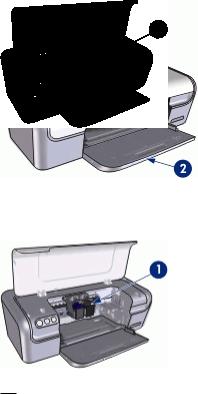
3 Mise en route
●Présentation rapide de l'imprimante
●Boutons et voyants
●Bac à papier
●Cartouches d'encre
●Mode d'économie d'encre
Présentation rapide de l'imprimante
Cliquez sur les liens ci-dessous pour en savoir plus sur les caractéristiques de l'imprimante.
1 |
Boutons et voyants |
2 |
Bac à papier |
1 Cartouches d'encre
6 |
HP Deskjet série D2300 |

1 Port USB
Boutons et voyants
Les boutons vous permettent de mettre l'imprimante sous tension ou hors tension, d'annuler une tâche d'impression et d'ouvrir le logiciel HP Photosmart Studio. Les voyants vous donnent des indications visuelles sur l'état de l'imprimante.
1 |
Bouton et voyant d'alimentation |
2 |
Bouton Imprimer |
3 |
Bouton Photosmart Express |
Bouton et voyant d'alimentation
Appuyez toujours sur le bouton d'alimentation pour mettre l'imprimante sous tension et hors tension. La mise sous tension de l'imprimante peut prendre quelques secondes.
Aide du logiciel HP Photosmart |
7 |
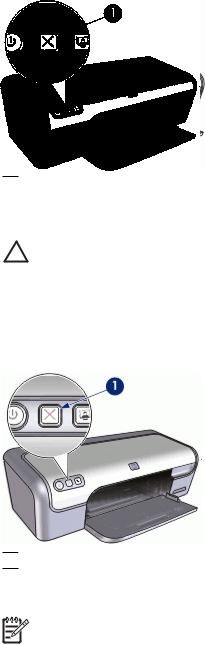
Chapitre 3
1 Bouton et voyant d'alimentation
Le bouton d'alimentation clignote lorsque l'imprimante traite une tâche d'impression.
Attention Utilisez toujours le bouton d'alimentation pour allumer et pour éteindre l'imprimante. L'utilisation d'une rallonge électrique, d'un dispositif de protection contre la surtension ou d'une prise murale avec interrupteur pour la mise sous tension ou hors tension risque d'endommager l'imprimante.
Bouton Imprimer
L'imprimante inclut également un bouton Imprimer.
1 Bouton Imprimer
Ce bouton permet d'annuler l'impression en cours.
Remarque Le fait d'appuyer une seconde fois sur ce bouton permet de relancer l'impression annulée.
Bouton Photosmart Express
Le bouton Photosmart Express permet d'ouvrir le logiciel HP Photosmart Studio. Le logiciel HP Photosmart Studio permet de réaliser facilement et rapidement des impressions de vos photos ou d'acheter des impressions en ligne. Il permet également
8 |
HP Deskjet série D2300 |

d'accéder à d'autres fonctions d'imagerie de base HP, comme l'enregistrement, l'affichage et le partage de vos photos.
1 Bouton Photosmart Express
Bac à papier
Pour plus d'informations sur le bac à papier, sélectionnez l'une des sections ci-dessous :
●Déploiement du bac à papier
●Utilisation du bac à papier
●Fermeture du bac à papier
Aide du logiciel HP Photosmart |
9 |

Chapitre 3
Déploiement du bac à papier
Pour déployer le bac à papier
1.Relevez le capot de l'imprimante.
2.Abaissez le bac à papier.
3.Sortez l'extension du bac.
10 |
HP Deskjet série D2300 |

4.Lorsque vous imprimez en mode brouillon rapide, relevez la butée de l'extension du bac.
5.Abaissez le capot de l'imprimante.
Utilisation du bac à papier
Vous pouvez imprimer sur différents formats de support en faisant glisser le guide papier vers la droite ou la gauche. L'imprimante dépose les pages imprimées dans le bac à papier.
Aide du logiciel HP Photosmart |
11 |

Chapitre 3
Fermeture du bac à papier
Pour fermer le bac à papier
1.Retirez le papier ou tout autre support du bac à papier.
2.Si la butée d'extension du bac est relevée, abaissez-la.
3.Poussez l'extension du bac vers le bac à papier.
4.Relevez le capot de l'imprimante.
12 |
HP Deskjet série D2300 |

5.Relevez le bac à papier.
6.Abaissez le capot de l'imprimante.
Cartouches d'encre
Trois cartouches d'encre peuvent être utilisées dans l'imprimante.
1 |
Cartouche d'encre noire |
2 |
Cartouche d'encre trichromique |
3 |
Cartouche d'encre photo |
Remarque L'emballage de votre imprimante n'inclut peut-être qu'une seule cartouche d'encre trichromique. Pour un résultat optimal, installez une cartouche d'encre noire en plus de la cartouche d'encre trichromique. Vous pouvez imprimer sans cartouche noire mais cela peut ralentir l'impression et les couleurs imprimées peuvent différer de celles que vous verriez si une cartouche noire et une cartouche trichromique étaient installées.
Pour commander des cartouches d'encre, visitez le site www.hp.com. Sélectionnez votre pays/région, puis cliquez sur Acheter chez HP ou Acheter en ligne.
Pour plus d'informations sur l'utilisation des cartouches d'encre, reportez-vous aux sections suivantes :
Aide du logiciel HP Photosmart |
13 |
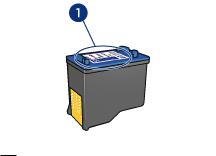
Chapitre 3
●Utilisation des cartouches d'encre
●Remplacement des cartouches d'encre
Utilisation des cartouches d'encre
Vous pouvez utiliser les cartouches d'encre de deux façons :
●Impression quotidienne : pour les tâches d'impression quotidiennes, utilisez les cartouches noire et trichromique.
●Photos couleur de qualité : pour obtenir des couleurs vives lors de l'impression de photos couleur ou d'autres documents spéciaux, retirez la cartouche d'encre noire et installez une cartouche d'encre photo. L'association d'une cartouche d'encre photo et d'une cartouche d'encre trichromique produit des photos presque sans grain.
Remplacement des cartouches d'encre
Lorsque vous achetez des cartouches d'encre, cherchez leur numéro de sélection. Ce numéro peut se trouver à trois endroits :
●Etiquette du numéro de sélection : lisez l'étiquette sur la cartouche d'encre à remplacer.
1Etiquette du numéro de sélection
●Documentation de l'imprimante : pour obtenir la liste des numéros de sélection des cartouches d'encre, consultez le guide de référence fourni avec l'imprimante.
●Utilitaire d'imprimante HP : Ouvrez l'utilitaire d'imprimante HP, puis sélectionnez le panneau Etat des consommables.
Si l'encre de la cartouche s'épuise, l'imprimante est en mesure d'exécuter le mode d'économie d'encre. Pour plus d’informations, reportez-vous à la section Mode d'économie d'encre.
Pour plus d'informations sur l'installation d'une cartouche de remplacement, reportezvous à la page Installation des cartouches d'encre.
Mode d'économie d'encre
Utilisez le mode d'économie d'encre pour exécuter l'imprimante avec une seule cartouche d'encre. Ce mode est activé lorsque l'on retire une cartouche d'encre du support de cartouches.
14 |
HP Deskjet série D2300 |

Remarque Lorsque l'imprimante fonctionne en mode d'économie d'encre, un message s'affiche à l'écran. Si le message s'affiche alors que deux cartouches d'encre sont installées dans l'imprimante, vérifiez que vous avez bien retiré le ruban adhésif de protection des deux cartouches. Lorsque le ruban adhésif recouvre les contacts de la cartouche, l'imprimante ne peut pas détecter que celle-ci est installée.
Pour plus d'informations sur le mode d'économie d'encre, reportez-vous aux sections suivantes :
●Sortie en mode d'économie d'encre
●Abandon du mode d'économie d'encre
Sortie en mode d'économie d'encre
L'impression en mode d'économie d'encre peut entraîner un ralentissement de l'imprimante et avoir une incidence sur la qualité des impressions.
Cartouche d'encre |
Résultats |
|
installée |
||
|
||
|
|
|
Cartouche d'encre noire |
Impression des couleurs en niveaux de gris. |
|
|
|
|
Cartouche d'encre |
Les couleurs sont imprimées mais le noir apparaît en |
|
trichromique |
gris. |
|
|
|
|
Cartouche d'encre photo |
Impression des couleurs en niveaux de gris. |
|
|
|
Remarque HP vous déconseille d'utiliser la cartouche d'encre photo en mode d'économie d'encre.
Abandon du mode d'économie d'encre
Installez deux cartouches d'encre dans l'imprimante pour quitter le mode d'économie d'encre.
Pour plus d'informations sur l'installation d'une cartouche d'encre, reportez-vous à la section Instructions d'installation.
Aide du logiciel HP Photosmart |
15 |

4 Connexion à l'imprimante
●USB
USB
L'imprimante se connecte à l'ordinateur via un câble USB.
Remarque Pour des performances d'impression optimales, utilisez un câble compatible USB 2.0.
Pour plus d'informations sur la connexion de l'imprimante à l'aide d'un câble USB, reportez-vous au poster de configuration livré avec l'imprimante.
Remarque Le câble USB n'est peut-être pas fourni avec votre imprimante.
16 |
HP Deskjet série D2300 |

5 |
Impression à l'aide du bouton |
|
Photosmart Express |
Pour imprimer rapidement des photos, utilisez sur le bouton Photosmart Express.
●A propos du bouton Photosmart Express
●A propos du logiciel HP Photosmart Studio
A propos du bouton Photosmart Express
Le bouton Photosmart Express est situé sur le panneau avant de l'imprimante. Lorsque vous appuyez sur ce bouton, le logiciel HP Photosmart Studio s'ouvre sur votre ordinateur.
Le logiciel HP Photosmart Studio permet de réaliser facilement et rapidement des impressions de vos photos ou d'acheter des impressions en ligne. Il permet également d'accéder à d'autres fonctions d'imagerie de base HP, comme l'enregistrement, l'affichage et le partage de vos photos.
1 Bouton Photosmart Express
A propos du logiciel HP Photosmart Studio
Le logiciel HP Photosmart Studio permet de réaliser facilement et rapidement des impressions de vos photos ou d'acheter des impressions en ligne. Il permet également d'accéder à d'autres fonctions d'imagerie de base HP, comme l'enregistrement, l'affichage et le partage de vos photos.
Remarque Si le logiciel HP Photosmart Studio n'est pas installé sur votre ordinateur, un message s'affiche lorsque vous appuyez sur le bouton Photosmart Express. Pour plus d’informations, reportez-vous à la section Le logiciel
HP Photosmart Studio n'est pas installé.
Aide du logiciel HP Photosmart |
17 |

6 Impression de photos
Le logiciel d'impression propose plusieurs fonctions pour faciliter l'impression des photos numériques et en améliorer la qualité.
Apprendre à imprimer des photos
Imprimer une photo sans bordures. |
Imprimer une photo avec bordure. |
Apprendre à effectuer d'autres tâches d'impression de photos
●Utiliser la cartouche d'encre photo pour obtenir des couleurs vives et presque sans grain.
●Empêcher le papier photo de gondoler en suivant les consignes de stockage et de manipulation du papier photo.
●Utiliser le papier photo polyvalent HP pour économiser de l'argent et de l'encre lors de l'impression des photos.
Impression de photos sans bordures
Pour imprimer des photos sans bordures, utilisez du papier photo 4 x 6 pouces avec une languette de 0,5 pouce (10 x 15 cm avec languette de 1,25 cm) ; la photo s'imprime sans bordures sur trois côtés et avec une petite bordure sur le bord inférieur que vous détachez pour rendre la photo complètement sans bordures.
Conseils importants
●Utilisez du papier photo 4 x 6 pouces avec une languette de 0,5 pouce (10 x 15 cm avec languette de 1,25 cm).
●N'imprimez pas des photos sans bordures en mode d'économie d'encre. L'imprimante doit toujours contenir deux cartouches d'encre.
Pour plus d’informations, reportez-vous à la section Mode d'économie d'encre.
●Ouvrez le fichier dans un logiciel, par exemple HP Photosmart, et redimensionnez la photo. Vérifiez que le format correspond à celui du papier que vous voulez utiliser.
●Pour une résistance maximale à la décoloration, utilisez le papier photo HP Premium Plus.
●Vérifiez que le papier photo que vous utilisez est plat. Pour plus d'informations sur la façon d'éviter que le papier ne gondole, reportez-vous aux instructions de stockage du papier photo.
●Ne dépassez pas la capacité du bac à papier : 15 feuilles de papier photo.
Préparation à l'impression
1.Faites glisser le guide papier complètement vers la gauche.
2.Vérifiez que le papier photo est plat.
18 |
HP Deskjet série D2300 |

3.Chargez du papier photo dans la partie droite du bac. La face à imprimer doit être tournée vers le bas et le bord le plus court doit être orienté vers l'imprimante.
Si vous utilisez du papier photo pourvu d'une languette déchirable, orientez celle-ci du côté opposé à l'imprimante.
4.Poussez le papier dans l'imprimante jusqu'à ce qu'il se bloque.
5.Faites glisser le guide papier pour le positionner contre le papier.
Impression
1.Ouvrez le Boîte de dialogue Format d'impression.
2.Sélectionnez le format de papier adéquat pour l'impression sans bordures dans le menu déroulant Papier, puis cliquez sur OK.
3.Ouvrez la Boîte de dialogue d'impression.
4.Sélectionnez Type/qualité du papier, puis définissez les paramètres suivants.
–Type de papier : type de papier photo approprié
–Qualité : Supérieure ou ppp maximal
5.Choisissez le panneau Retouche photo avec les technologies HP Real Life, puis sélectionnez les options de Retouche photo appropriées.
6.Sélectionnez les autres paramètres d'impression appropriés, puis cliquez sur
Imprimer.
Si vous imprimez sur du papier photo muni d'une languette déchirable, retirez cette dernière pour que le document n'ait plus aucune bordure.
Aide du logiciel HP Photosmart |
19 |

Chapitre 6
Impression de photos avec une bordure
Conseils importants
●Pour une résistance maximale à la décoloration, utilisez le papier photo HP Premium Plus.
●Vérifiez que le papier photo que vous utilisez est plat. Pour plus d'informations sur la façon d'éviter que le papier ne gondole, reportez-vous aux instructions de stockage du papier photo.
●Ne dépassez pas la capacité du bac à papier : 15 feuilles de papier photo.
Préparation à l'impression
1.Faites glisser le guide papier complètement vers la gauche.
2.Vérifiez que le papier photo est plat.
3.Chargez du papier photo dans la partie droite du bac. La face à imprimer doit être tournée vers le bas et le bord le plus court doit être orienté vers l'imprimante.
4.Poussez le papier dans l'imprimante jusqu'à ce qu'il se bloque.
5.Faites glisser le guide papier pour le positionner contre le papier.
Photos petit format
Photos grand format
Impression
1.Ouvrez le Boîte de dialogue Format d'impression.
2.Choisissez les paramètres suivants :
–Format de papier : format approprié
–Orientation : orientation appropriée
3.Cliquez sur OK.
4.Ouvrez la Boîte de dialogue d'impression.
20 |
HP Deskjet série D2300 |

5.Sélectionnez Type/qualité du papier, puis définissez les paramètres suivants.
–Type de papier : type de papier photo approprié
–Qualité : Supérieure ou ppp maximal
6.Choisissez le panneau Retouche photo avec les technologies HP Real Life, puis sélectionnez les options de Retouche photo appropriées.
7.Sélectionnez les autres paramètres d'impression appropriés, puis cliquez sur
Imprimer.
Retouche photo avec les technologies HP Real Life
La retouche photo avec les technologies HP Real Life améliore la qualité des photos imprimées.
Dans la plupart des cas, il n'est pas nécessaire de modifier le paramètre d'impression par défaut Bases. Le paramètre Bases améliore la netteté des images que vous imprimez ainsi que la qualité et la clarté des images en basse résolution, comme celles téléchargées sur Internet.
Vous pouvez changer le paramètre en Plein si les images que vous imprimez sont sous ou sur exposées, contiennent des zones sombres ou des yeux rouges ou si les couleurs sont délavées.
Vous pouvez également définir la retouche photo sur Désactivée si vous préférez modifier l'image manuellement dans un logiciel comme HP Photosmart.
Pour modifier le paramétrage de la retouche photo avec les technologies HP Real Life
1.Ouvrez la Boîte de dialogue d'impression.
2.Sélectionnez le panneau Technologies Real Life.
3.Sélectionnez l'option Retouche photo appropriée à la photo que vous imprimez.
Cartouche d'encre photo
L'association d'une cartouche d'encre photo et d'une cartouche d'encre trichromique produit des photos presque sans grain. Elle offre une résistance exceptionnelle à la décoloration pour les photos imprimées sur du papier photo HP Premium Plus.
Vous pouvez acheter la cartouche d'encre photo séparément si elle n'est pas fournie avec l'imprimante.
Aide du logiciel HP Photosmart |
21 |
